Справка по форме восстановления учетной записи Майкрософт
Рекомендуется выполнять действия в указанном порядке при сбросе пароля вашей учетной записи Майкрософт.
Если не удается сбросить пароль
На этом этапе предполагается, что вы уже прошли через Шаг 1: Сброс забытого пароля учетной записи Майкрософт, но попытка завершилась неудачей.
Описанные ниже действия помогут вам при заполнении формы восстановления учетной записи. Это может быть продолжительный процесс, так как он позволяет задавать вопросы о вашей учетной записи, на которые можете ответить только вы. Microsoft рассмотрит ваши ответы и ответит в течение 24 часов.
Повысьте свои шансы на успешное восстановление учетной записи, предварительно прочитав следующие инструкции.
Важно: Форму восстановления учетной записи можно использовать, только если не включена двухфакторная проверка подлинности
Перед заполнением формы
 Также поможет, если вы заполните форму с распознанного устройства и расположения.
Также поможет, если вы заполните форму с распознанного устройства и расположения.
1. Работа с рабочей электронной почтой
Вам потребуется рабочая учетная запись электронной почты, к которой можно получить доступ. Мы будем использовать эту учетную запись для отправки вам сведений о вашем запросе. Вы можете использовать любую активную учетную запись электронной почты, даже принадлежащую другу или родственнику. Если у вас нет другой активной учетной записи электронной почты, вы можете бесплатно создать временную учетную запись Outlook.com, выбрав
Примечание: Предоставленная вами рабочая учетная запись электронной почты будет использоваться только для связи с вами по вопросу заполнения формы восстановления учетной записи, но ни для каких других целей.
2.
 Заполнение формы с использованием распознаваемого устройства и расположения
Заполнение формы с использованием распознаваемого устройства и расположения
Если возможно, заполните форму с помощью устройства, которое вы ранее использовали для входа в учетную запись, и в месте, где вы обычно используете это устройство и которое мы узнаем, например, ваш дом или офис.
Когда вы будете готовы, форму для восстановления можно найти здесь:
Форма восстановления учетной записи
Дополнительные советы по заполнению формы восстановления
Форма восстановления доступна на сайте https://account.live.com/acsr.
Соберите как можно больше информации о любых службах Microsoft, которые вы могли использовать с этой учетной записью. Чем больше сведений вы укажете при заполнении формы, тем больше вероятность восстановления доступа к учетной записи.
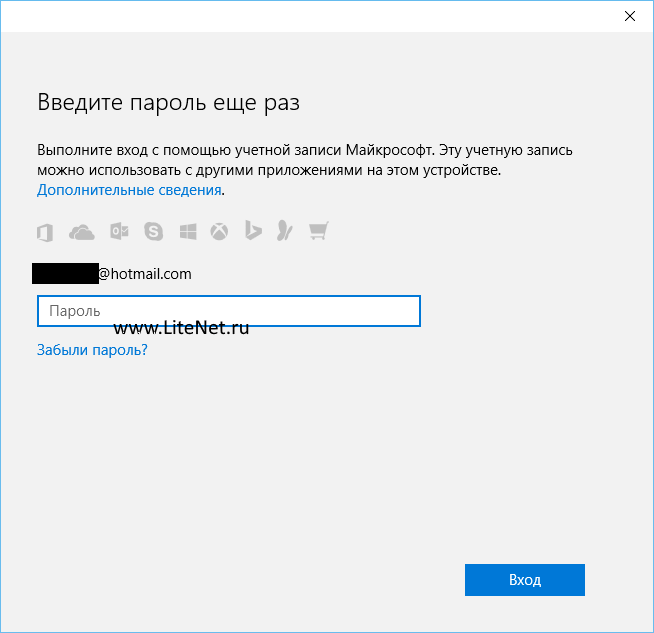 Если вы не уверены, не волнуйтесь: неверные ответы не имеют отрицательных последствий. В пункте «Дополнительные сведения» укажите как можно больше дополнительной информации.
Если вы не уверены, не волнуйтесь: неверные ответы не имеют отрицательных последствий. В пункте «Дополнительные сведения» укажите как можно больше дополнительной информации.
Вам будут заданы вопросы, относящиеся к учетной записи, которую вы пытаетесь восстановить. Если вы использовали учетную запись с какими-либо из перечисленных ниже продуктов и служб, вам следует знать следующее:
Учетные записи outlook.com или hotmail.com
-
Мы зададим вам вопросы о ваших контактах и строках темы электронной почты. Обратитесь за помощью к друзьям и родственникам, с которыми вы, возможно, переписывались из этого аккаунта.
-
Темы сообщений электронной почты должны быть точными.
-
Указывая адрес электронной почты, имейте в виду, что некоторые домены, например @outlook.
 co.uk, могут относиться к определенным странам.
co.uk, могут относиться к определенным странам. -
Если вашей учетной записи уже несколько лет, данные в ней могут отличаться от ваших текущих обстоятельств. Постарайтесь вспомнить, какие сведения вы могли указать на момент регистрации. Возможно ли, что вы переехали или сменили имя?
Skype
Вам будет предложено указать идентификатор в Skype или имена контактов в учетной записи. Если вы используете Skype для звонков на мобильные или стационарные телефоны, мы попросим вас указать некоторые из этих номеров, а также сведения о недавних покупках в Skype.
Консоль Xbox
Мы попросим вас предоставить код оборудования консоли, которой вы недавно пользовались. Укажите код именно той консоли, которой вы часто пользуетесь. Если вы недавно приобрели новую консоль, постарайтесь получить код оборудования вашей прежней консоли.
Пароли
Вспомните пароли от других учетных записей, которые вы могли использовать для этой учетной записи. Список старых паролей, которые могли использоваться. Проверьте веб-браузеры, чтобы узнать, не сохранили ли вы там пароль. Для получения справки о том, как проверить сохраненные пароли, просмотрите эти несколько советов относительно распространенных браузеров и средств:
После отправки формы
Мы отправим результаты вашего запроса на восстановление на рабочий адрес электронной почты, который вы указали в начале формы, в течение 24 часов.
Ваши дальнейшие действия зависят от того, сможем ли мы подтвердить вашу учетную запись:
|
Не удалось подтвердить вашу учетную запись |
Ваша учетная запись подтверждена |
|---|---|
|
Повторите попытку столько раз, сколько хотите, до двух раз в день. |
Мы будем использовать тот же рабочий адрес электронной почты, чтобы отправлять вам инструкции по повторному входу в учетную запись. |
После получения обратно доступа к вашей учетной записи, ознакомьтесь с разделом Как обеспечить безопасность вашей учетной записи Майкрософт. Здесь вы найдете рекомендации по обеспечению безопасности учетной записи, упрощению сброса пароля и предоставлению дополнительных методов, которые можно использовать для подтверждения своей учетной записи.
account.live.com/password/reset — Как сбросить пароль?
Каждый пользователь может завести учетную запись в системе Microsoft. Она необходима при использовании продуктов этой компании. А именно — Windows, Office, Xbox 360 и других. Часто происходит так, что пароли теряются. Но на такой случай практически любая система предоставляет инструменты, решающие эту проблему.
Вернуть утраченный шифр для входа в онлайн-системе Майкрософт можно при помощи формы по уже известному адресу. Этот процесс схож со стандартной процедурой восстановления данных. Вы также сможете сменить его, используя любое устройство: компьютер, телефон, игровую приставку и др. Первое окно вам предлагает ввести вашу почту Outlook, Skype или номер мобильного телефона.
Когда вы введете один из предложенных контактов, вы увидите следующее окно, где система будет спрашивать у вас, какой из вариантов подходит больше:
- Отправка письма на почту Outlook;
- Звонок на номер мобильного телефона, который вы указывали при регистрации;
- Сообщение SMS на телефон;
- Вы также можете выбрать последний вариант, если ни к одному из указанных контактов у вас нет доступа.
Форма восстановления данных от аккаунта Microsoft
Скорее всего у вас нет доступа и к электронной почте от Microsoft. Поэтому воспользуйтесь вариантом с телефоном. Случай с заблокированным устройством будет рассмотрен ниже. Укажите, как бы вы хотели получить пароль: через сообщения или звонок. Когда вы подтвердите, что телефон принадлежит вам, система предложит ввести новый код и повторить его.
Поэтому воспользуйтесь вариантом с телефоном. Случай с заблокированным устройством будет рассмотрен ниже. Укажите, как бы вы хотели получить пароль: через сообщения или звонок. Когда вы подтвердите, что телефон принадлежит вам, система предложит ввести новый код и повторить его.
Дальнейшие действия:
- Если вы не можете использовать свое мобильное устройство и почта Microsoft вам не доступна, выберите последний вариант «У меня нет этих данных»;
- В следующем окне нужно ввести почту или учетную запись, к которой нужно получить доступ. При этом система уведомляет — если вы в своем аккаунте активировали двухшаговое подтверждение данных, вы не сможете получить к нему доступ этим способом;
- Ниже введите контакты, по которым с вами можно связаться. Но они должны быть другими и отличаться от восстанавливаемых;
- Еще ниже введите капчу и нажмите кнопку «Далее»;
- В следующем окне вам нужно подтвердить дополнительный адрес e-mail. На него будет отправлен код, который нужно ввести на странице восстановления данных Microsoft;
- Заполните подробно следующую форму.
 От полноты данных формы будет зависеть результат рассмотрения вашей заявки. Её могут рассмотреть и помочь вам в получении доступа. Но могут и отказать. В этом случае вам просто не ответят в поддержке.
От полноты данных формы будет зависеть результат рассмотрения вашей заявки. Её могут рассмотреть и помочь вам в получении доступа. Но могут и отказать. В этом случае вам просто не ответят в поддержке.
Это может быть полезным: не удалось найти или загрузить Microsoft Installer — ошибка в Skype.
Как повысить успех для получения помощи в техподдержке
По форме, которую вы заполняете при восстановлении пароля на странице https://account.live.com/password/reset, сотрудники технической поддержки Microsoft определяют, можно ли вам доверять. И действительно ли вам нужен этот аккаунт. Решающими могут быть любые данные в форме «У меня нет данных»:
- При создании профиля в Microsoft вы вероятно указывали дополнительную почту, по которой с вами можно связаться. При заполнении нужно использовать именно её. Это будет очередным подтверждением, что вы являетесь настоящим владельцем данного аккаунта;
- Вы можете также указать в форме пароли, которые были использованы на этом профиле.
 Подойдут старые, которые вы уже сменяли в прошлом. То же касается и других сменяемых данных;
Подойдут старые, которые вы уже сменяли в прошлом. То же касается и других сменяемых данных; - Отправлять эту информацию нужно с устройства, на котором вы уже пользовались своим аккаунтом Microsoft. Например — телефон, Xbox One, Xbox 360, ПК, ноутбук и др. У оператора отображается эта информация. И она будет свидетельствовать в вашу пользу;
- В форме использования продуктов нужно вводить полную информацию;
- Вы может указать устройство, его модель, с которого чаще всего пользовались аккаунтом. Тем, к которому потеряли доступ.
После того, как вы отправите форму, она будет рассмотрена специалистами в течение суток. За это время вы получите ответ на предоставленную почту. Обычно, это происходит значительно раньше 24 часов. Возможно, вы ввели адрес электронной почты и не можете дождаться ответного письма со ссылкой. В этом случае проверьте свой ящик еще раз. Откройте папку «Спам» и посмотрите здесь. По разным причинам его доставка может быть задержана. Во всяком случае волноваться не стоит. Ссылка действует трое суток.
Ссылка действует трое суток.
Что делать, если забыл пароль от профиля Microsoft на мобильном устройстве
Для мобильных устройств для сброса пароля ссылка account.live.com/password/reset не подойдет. В этом случае вам нужно сбросить настройки смартфона или планшета, после чего создать новый профиль.
Например, для популярной модели Nokia Lumia с Windows Phone 8.1 это делается следующим образом:
- Отключите устройство обычным способом;
- Затем нажмите одновременно кнопку питания и увеличения громкости до тех пор, пока не увидите признаки реагирования на эти действия;
- Далее нажмите по очереди — увеличение громкости, уменьшение, кнопка питания и снова уменьшения. Это приведет к сбросу до настроек по умолчанию.
Как сбросить пароль локальной учетной записи Windows 10 — Networkcenter.
 ru
ruЧто делать если вы забыли пароль администратора в Windows 10? Давайте попробуем разобраться, как сбросить пароль или восстановить учетную запись аккаунта Microsoft. Самый простой способ — восстановление и сброс пароля учетной записи Microsoft.
Как сбросить пароль локальной учетной записи Microsoft
Войдите в панель учетной записи Microsoft, при этом используя свой е-маил, логин от Skype, либо номер телефона и пароль.
Инструкция:
- Выбираем пункт «Безопасность» в верхней части страницы профиля.
- На странице «Основные сведения о безопасности» выберите Изменить пароль.
- В случае если вы указывали информацию для защиты своей учетной записи, будет форма «Подтвердите свою личность» с окном, где отобразятся часть данных с вашим номером телефона, е-маилом, которые вы выбирали для подтверждения учетной записи.
- Далее выберете пункт куда вам придет проверочный код и введите данные необходимые для проверки. После этого, когда все готово, жмем «Отправить код».

- Вводим код который пришел на указанный вами телефон или е-маил и жмем «Проверить».
- На странице «Изменение пароля» введите старый пароль, а затем укажите новый. Далее нажимаем «Сохранить».
Бывает что вы забыли или у вас нет данных о безопасности вашей учетной записи и вам никак не получить проверочный код, тогда вам потребуется другой способ проверки уч. записи, а именно восстановление учетной записи Майкрософт.
В случае если вы не помните данных, как войти в свою учетную запись на сайте Microsoft, вам потребуется выполнить поиск своей учетной записи Майкрософт.
Как восстановить учетную запись Майкрософт
Инструкция:
- Перейдите по ссылке https://account.live.com/acsr, далее укажите какую учетную запись вы хотите восстановить, номер телефона, е-маил или логин Skype.
- Укажите свою электронную почту для связи с вами.
- Вводим символы на экране, подтверждаем что мы не бот, жмем далее.
- Появится окно для подтверждения вашей электронной почты, которую вы ввели для связи с вами, в письме придет Код безопасности, вводим и жмем Проверить.

- Если все сделано правильно, вам потребуется указать как можно больше информации о своей учетной записи, для службы поддержки Майкрософт.
- Советы по заполнению данных форм читайте на их официальном сайте https://support.microsoft.com/ru-ru/help/17875/microsoft-account-reset-or-recover-password .
Если не интернета, как восстановить локальную учетную запись?
Если у вас нет интернета и вы забыли пароль от администратора, то есть несколько вариантов, что-бы решить эту проблему.
Если у вас Windows 10 — версии 1803
Восстановить пароль возможно его сбросом в случае, если вы задавали контрольные вопросы при создании локальной уч. записи. Если вы этого не делали, вам не подходит данный способ.
Инструкция:
- После неудачной попытки войти в свою учетную запись, нажмите сброс пароля.
- Ответе на контрольные вопросы.
- После этого вводим новый пароль.
- Входим в систему с новым паролем.

Если у вас Windows 10 ниже 1803 версии
В версиях ниже 1803 пароли нельзя сбросить, потому что отсутствуют контрольные вопросы. Остается только выполнить сброс устройства, при этом удаляться некоторые данные без возможности восстановления.
В случае если вы делали резервное копирование, то восстановление возможно. Более подробно вы можете прочитаь на офф. сайте Майкрософт https://support.microsoft.com/ru-ru/help/12415/windows-10-recovery-options .
Инструкция:
- Удерживайте клавишу SHIFT, нажмите кнопку Выключение и выберите Перезагрузка.
- На экране Выбор действия выберите пункт Диагностика > Вернуть компьютер в исходное состояние.
- Выберите команду Удалить все.
КАК СБРОСИТЬ ПАРОЛЬ УЧЕТНОЙ ЗАПИСИ WINDOWS 10 С ЭКРАНА ВХОДА В СИСТЕМУ — СТИЛЬ ЖИЗНИ
Ой, вы забыли пароль компьютера.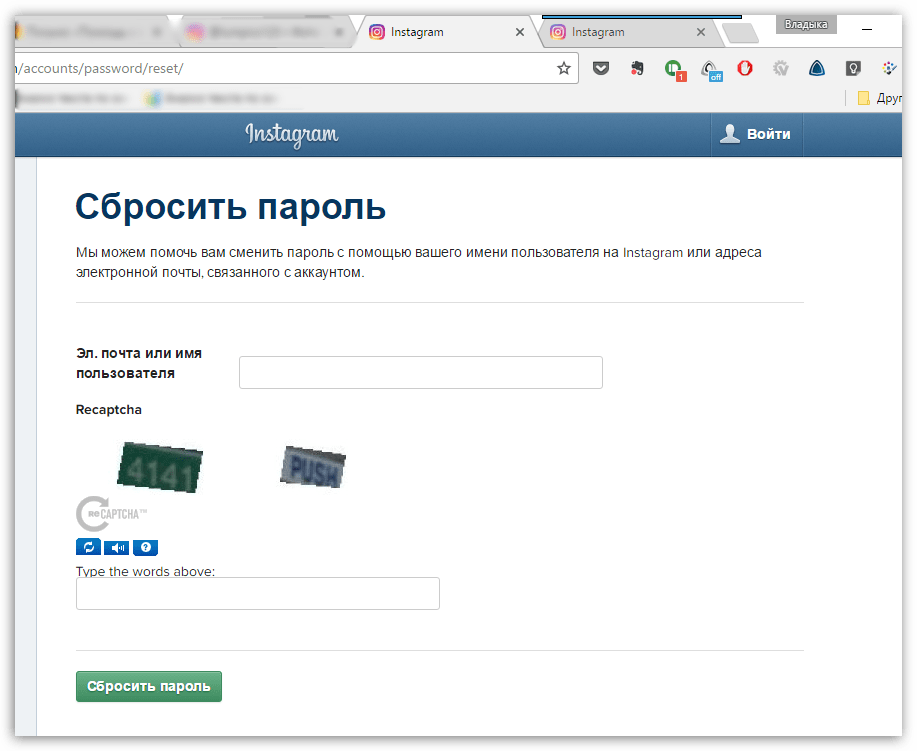 Не волнуйтесь. Micro oft упрощает сброс вашей учетной записи Micro oft с помощью Window 10 Fall Creator Update.Были ли вы в ситуации, когда вы потеряли или забыли паро
Не волнуйтесь. Micro oft упрощает сброс вашей учетной записи Micro oft с помощью Window 10 Fall Creator Update.Были ли вы в ситуации, когда вы потеряли или забыли паро
Содержание:
Ой, вы забыли пароль компьютера. Не волнуйтесь. Microsoft упрощает сброс вашей учетной записи Microsoft с помощью Windows 10 Fall Creators Update.
Были ли вы в ситуации, когда вы потеряли или забыли пароль к своей машине с Windows 10? Не беспокойтесь, мы все были там в какой-то момент, и Microsoft упрощает сброс вашего кода с помощью Windows 10 Fall Creators Update (версия 1709). Теперь на экране блокировки у вас есть возможность сбросить пароль учетной записи Microsoft.
Примечание: Это работает, только если вы используете учетную запись Microsoft. Если вы используете локальную учетную запись, вы не увидите эту опцию. Если вы используете более раннюю версию Windows 10 или локальную учетную запись, ознакомьтесь с нашей статьей о том, как восстановить или сбросить утерянный пароль учетной записи Windows 10.
Сброс пароля учетной записи Windows 10
На экране входа в систему щелкните ссылку «Я забыл свой пароль» под полем пароля.
Адрес электронной почты для вашей учетной записи Microsoft будет в поле учетной записи. Если у вас несколько учетных записей Microsoft, убедитесь, что вы ввели правильный. А затем проверьте код Captcha, чтобы убедиться, что вы не робот.
Затем вам нужно будет выбрать адрес для восстановления из раскрывающегося списка и заполнить скрытую часть вашего электронного письма, отображаемую на экране. Если у вас не настроен резервный адрес электронной почты, вы будете перенаправлены на live.com/acsr, чтобы восстановить свой аккаунт.
Затем со своего телефона или другого компьютера проверьте выбранный вами резервный адрес электронной почты и найдите код учетной записи, затем введите его в поле, чтобы подтвердить свою личность.
После этого вам нужно будет пройти еще несколько шагов. Введите новый пароль, который вы хотите использовать, и нажмите «Далее», чтобы продолжить.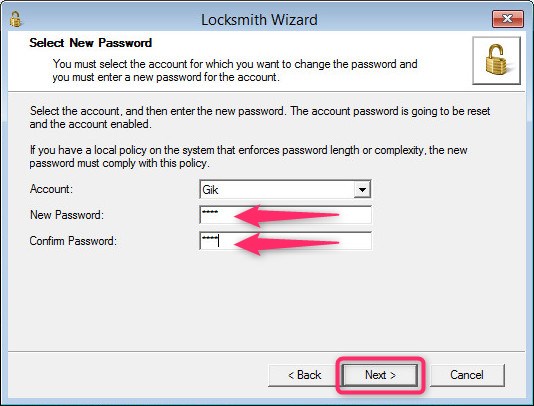 Вы получите сообщение об успешном изменении пароля и вернетесь к экрану входа в систему. Введите новый пароль, который вы только что создали, чтобы войти в свою машину.
Вы получите сообщение об успешном изменении пароля и вернетесь к экрану входа в систему. Введите новый пароль, который вы только что создали, чтобы войти в свою машину.
Этот тонкий, но полезный новый опыт упрощает процесс сброса пароля. Имейте в виду, что это повсюду меняет пароль вашей учетной записи Microsoft. Итак, в следующий раз, когда вы войдете в Bing, Outlook.com или другие службы Microsoft, вам нужно будет использовать новый пароль.
Вы когда-нибудь забывали свой пароль к компьютеру в прошлых версиях Windows? Расскажите нам свою историю о том, сколько времени вам понадобилось, чтобы наконец вернуться.
Аккаунт и восстановление доступа к Account Live com ACSR
Account Live com ACSR — это официальный сервис для восстановления пароля и доступа к Live.com. Вы можете использовать данный сервис для защиты своих персональных данных.
Сегодня для среднестатистического пользователя доступно очень много интернет-сервисов, на которых ему приходится регистрироваться. Не удивительно, что со временем вы можете забыть пароль от какого-то сайта. Что касается сервисов Майкрософт, то для многих из нас они дают возможность работать с многочисленными приложениями и программами от этого же производителя. Когда вы теряете пароль от официальной учётной записи на их сайте, то можете перейти по ссылке account.live.com/acsr, откуда вы и сможете восстановить все данные о своём аккаунте. Для этого вам можно будет использовать электронную почту или номер мобильного телефона.
Не удивительно, что со временем вы можете забыть пароль от какого-то сайта. Что касается сервисов Майкрософт, то для многих из нас они дают возможность работать с многочисленными приложениями и программами от этого же производителя. Когда вы теряете пароль от официальной учётной записи на их сайте, то можете перейти по ссылке account.live.com/acsr, откуда вы и сможете восстановить все данные о своём аккаунте. Для этого вам можно будет использовать электронную почту или номер мобильного телефона.
Для чего можно использовать account.live.com/acsr
Когда вы подозреваете, что ваше устройство неправильно работает из-за проникновения вируса или в вашей учётной записи обнаружилась подозрительная активность, то вы можете изменить свой пароль. И сделать это необходимо достаточно быстро. Так вы сможете заблокировать свои данные. Действовать придётся так:
- Авторизуйтесь на указанном сайте и перейдите к просмотру своих данных;
- Откройте блок «Здравствуйте» и перейдите к процедуре сброса пароля;
- При отключённой дополнительной верификации придётся пройти процедуру подтверждения личности;
- Откроется форма, где вам нужно будет ввести старую комбинацию и дважды повторить новую;
- Останется только кликнуть по кнопке «Сохранить».

При желании вы сможете выполнить некоторые действия по тому же адресу account.live.com/acsr для повышения уровня защиты собственных данных. Делается это в параметрах входа. Здесь возможно подключить проверку e-mail или номера телефона для того, чтобы создать дополнительные сложности при попытке взлома вашего аккаунта. А также вы можете настроить двухшаговую проверку для повышения уровня защиты учётной записи с помощью вашего смартфона.
Иногда пользователям требуется заменить старый пароль, который, по некоторым данным, считается скомпрометированным. Здесь нужно будет подтверждать собственные права на эту учётную запись с помощью СМС-оповещения. А также вы можете дать знать разработчикам о том, что вами были замечены факты подозрительного входа в ваш аккаунт. Если вы не привязывали номер телефона к аккаунту, то возможно, вы сможете восстановиться и иными способами.
Не путайте учетную запись Live.com и учетную запись Microsoft. Это разные вещи, и восстановление происходит по-разному.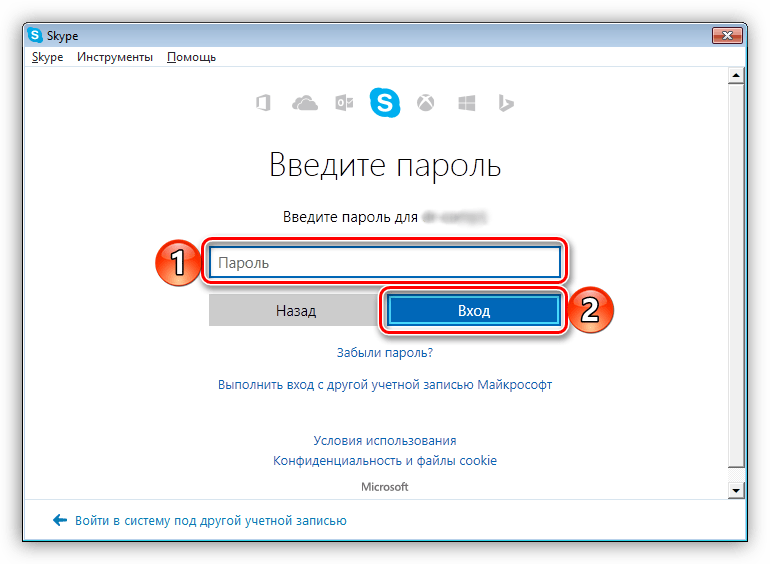
Пожалуйста, Оцените:
Наши РЕКОМЕНДАЦИИ
Как восстановить взломанную учетную запись Microsoft? [Решено]
Почти все, что доступно в Интернете, безопасность является одной из самых больших проблем соответствующих пользователей. С многочисленными новостями об утечках данных и нарушениях конфиденциальности, хорошо быть осторожным и защищать свою конфиденциальность.
Если вы обеспокоены безопасностью своих учетных записей и считаете, что данные вашей учетной записи могут быть украдены, здесь я расскажу, как решить, если Учетная запись Microsoft взломана.
Как восстановить взломанный аккаунт Microsoft?Если вы потеряли доступ к своей учетной записи, вы можете использовать функцию восстановления учетной записи Microsoft, чтобы получить доступ к своей учетной записи. Форма восстановления учетной записи — это инструмент, который вы можете использовать для предоставления дополнительной информации, чтобы Microsoft могла убедиться, что вы (и только вы) получаете доступ к своей учетной записи.
Если вы подозреваете, что ваша учетная запись Microsoft была украдена, прежде всего вам нужно попытаться сбросить пароль, чтобы предотвратить дальнейшее повреждение. Для этого
- Войдите в свою учетную запись на официальной странице Microsoft.
- В разделе безопасности найдите lookИзменить пароль’Кнопка под разделом безопасности пароля.
- Заполните форму, чтобы изменить свой пароль.
Если у вас нет доступа к вашей учетной записи, существует форма безопасности, которую необходимо заполнить, чтобы получить доступ к вашей взломанной учетной записи Microsoft.
Доступ к заблокированной учетной записи MicrosoftЗаметка: если вы ранее включили двухэтапную проверку, вы не сможете использовать форму восстановления.
Вам нужен рабочий адрес электронной почты, который будет использоваться для связи с Microsoft и заполнения данных в форме восстановления учетной записи./how-to-reset-your-microsoft-account-password-2624953-5b1d60243de4230037ab0966.png) Письмо не обязательно должно принадлежать вам; это просто должно быть легко доступно для вас. Затем выполните следующие действия, как сказали сами Microsoft:
Письмо не обязательно должно принадлежать вам; это просто должно быть легко доступно для вас. Затем выполните следующие действия, как сказали сами Microsoft:
- Перейдите на account.live.com/acsr и укажите адрес электронной почты, номер телефона или имя пользователя для учетной записи, которую вы пытаетесь восстановить.
- Укажите адрес электронной почты (отличный от того, который вы пытаетесь восстановить), который можно использовать для связи с вами по поводу вашего запроса.
- Введите символы, которые вы видите на экране, чтобы доказать, что вы не робот, затем выберите следующий.
- Появится экран с просьбой подтвердить контактный адрес электронной почты. Проверьте это письмо на предмет сообщения от нас с кодом безопасности; введите этот код, затем выберите проверить.
- Заполните как можно больше информации, даже если вы не уверены.
- Выбрать Разместить когда вы закончите, и дождитесь ответа от официальной команды.

Если проверка прошла успешно, вам будут предоставлены инструкции по восстановлению вашей учетной записи.
Если ваш запрос не был удовлетворен, повторите описанные выше шаги, пытаясь быть более точным в этот раз. Так как адвокатам аккаунта не разрешено отправлять вам ссылки для сброса пароля, вы мало что можете сделать, кроме этого.
Если после нескольких попыток вам не предоставлен доступ к вашей учетной записи, вы можете полностью закрыть свою учетную запись, а затем начать заново с новой учетной записью. Нажмите здесь, чтобы закрыть свой аккаунт.
Другие меры по обеспечению безопасности вашего аккаунтаМногие хакеры получают ваш пароль, используя вредоносные программы, которые были установлены на вашем компьютере без вашего ведома. Они также могут получить ту же информацию от атак на интернет-сайты и методы фишинга.
Запустите полное сканирование вредоносных программБольшинство хакеров получают вашу информацию от вредоносных программ, установленных в вашей системе, или через вредоносные интернет-сайты.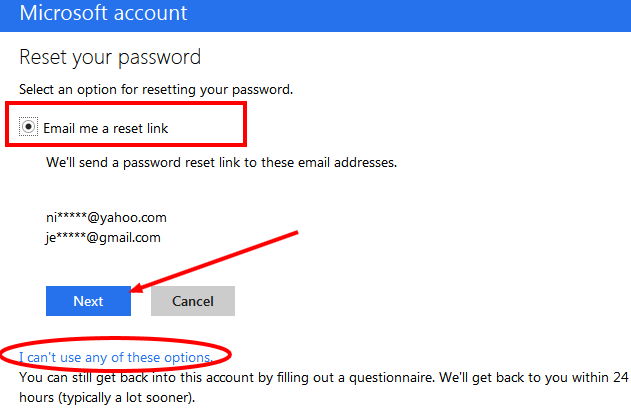 Зараженные системы подвержены краже данных; следовательно, полное сканирование может помочь вам найти виновника.
Зараженные системы подвержены краже данных; следовательно, полное сканирование может помочь вам найти виновника.
Если вы не хотите вкладывать средства в антивирусное программное обеспечение премиум-класса третьей стороны, вы можете выбрать один из множества бесплатных антивирусов, таких как бесплатный антивирус Avast, и вредоносных программ, таких как Malwarebytes. Запустите полную проверку и удалите все зараженные файлы.
Проверьте и контролируйте настройки своей учетной записиВозможно, вы поделились данными своей учетной записи с некоторыми из ваших близких друзей или родственников, что может быть причиной утечки. Кроме того, как только Microsoft осознает, что ваша учетная запись может оказаться под угрозой, она изменит некоторые настройки, чтобы обеспечить безопасность вашей учетной записи.
Тщательно просмотрите настройки своей учетной записи и настройте ее так, как считаете нужным.
Проверить активные сеансыПерейдите на https://account. live.com/Activity, чтобы проверить, какие устройства в данный момент подключены к вашей учетной записи. От вас может потребоваться предоставить одноразовый пароль, который будет отправлен на ваш мобильный телефон в виде текстового сообщения.
live.com/Activity, чтобы проверить, какие устройства в данный момент подключены к вашей учетной записи. От вас может потребоваться предоставить одноразовый пароль, который будет отправлен на ваш мобильный телефон в виде текстового сообщения.
Microsoft потребует от вас предоставить последние 4 цифры номера телефона, чтобы доказать, что вы знаете номер и что соответствующий телефон находится в вашем распоряжении.
Если вы видите какие-либо незнакомые устройства, вошедшие в вашу учетную запись или незнакомое местоположение, нажмите на нее, чтобы сообщить Microsoft.
ЗавершениеБезопасность в Интернете является одним из главных приоритетов многих людей, и Взломан аккаунт Microsoft может быть серьезной проблемой. Для дальнейшей защиты вашей учетной записи вы можете активировать двухэтапную проверку, которая потребует от вас ввода кода из приложения аутентификатора. Включите двухэтапную проверку отсюда.
Как изменить забытый пароль учетной записи Microsoft
Пароль вашей учетной записи Microsoft обычно не вводится каждый день. Фактически, за исключением нескольких незначительных случаев, пользователи могут обходиться месяцами или даже годами, не вводя их нигде. Кроме того, существуют ограничения в отношении того, что должен содержать указанный пароль, и, хотя они могут меняться со временем, они всегда затрудняют составление паролей Microsoft, их трудоемкость в изучении и раздражает воспроизведение.
Фактически, за исключением нескольких незначительных случаев, пользователи могут обходиться месяцами или даже годами, не вводя их нигде. Кроме того, существуют ограничения в отношении того, что должен содержать указанный пароль, и, хотя они могут меняться со временем, они всегда затрудняют составление паролей Microsoft, их трудоемкость в изучении и раздражает воспроизведение.
В свете этих двух факторов неудивительно, что пароли учетных записей Microsoft часто забываются. В таком случае вы вполне можете оказаться в ситуации, когда вам нужно восстановить контроль над своей учетной записью Microsoft, прежде чем вы сможете изменить свой пароль по любой причине. Вот как вы можете это сделать.
Как восстановить учетную запись Microsoft
- Доступ к account.live.com/acsr . Укажите адрес электронной почты, номер телефона или имя пользователя, которое вы использовали при регистрации учетной записи, которую вы сейчас пытаетесь восстановить.
- Введите альтернативный адрес электронной почты, который можно использовать для связи с вами по поводу вашего запроса на восстановление.

- Введите символы, которые вы видите на экране, чтобы пройти CAPTCHA.
- Выберите «Далее».
- После проверки контактного адреса электронной почты, проверьте свой почтовый ящик на наличие сообщения от Microsoft. Это сообщение должно содержать код безопасности. Введите этот код, затем выберите «Подтвердить».
- Введите в форму как можно больше информации, даже если вы не совсем уверены в ее достоверности. В случае сомнений обратитесь к разделу «Советы по заполнению формы восстановления».
- Когда вы закончите, выберите «Отправить».
- Microsoft должна вернуться к вам в течение 24 часов.
Как изменить пароль учетной записи Microsoft
- Используйте свой адрес электронной почты, номер телефона или Skype ID, а также существующий пароль, чтобы войти в панель управления учетной записью Microsoft.
- Перейдите в раздел «Безопасность» вверху страницы «Аккаунт».
- На странице «Основы безопасности» перейдите к «Изменить мой пароль».

- Затем вам будет показана форма «Подтвердите свою личность», которая включает частичное представление адреса электронной почты или номера телефона, которые вы можете использовать для проверки аккаунта. Выберите тот, который вы предпочитаете получить свой код.
- Введите необходимую информацию для проверки.
- Выберите «Отправить код».
- Когда вы получите свой код, введите его в текстовое поле и выберите «Подтвердить».
- Перейдите на страницу «Изменить пароль». Теперь вы сможете подтвердить свой существующий пароль, а затем изменить его на новый пароль.
- Нажмите «Сохранить», чтобы завершить работу.
Помощь с формой восстановления учетной записи Microsoft
Мы рекомендуем выполнить действия в этом порядке, чтобы помочь вам сбросить пароль учетной записи Microsoft.
Если не удалось сбросить пароль
На этом шаге предполагается, что вы пробовали Шаг 1. Сбросить забытый пароль учетной записи Microsoft, но ваша попытка не увенчалась успехом.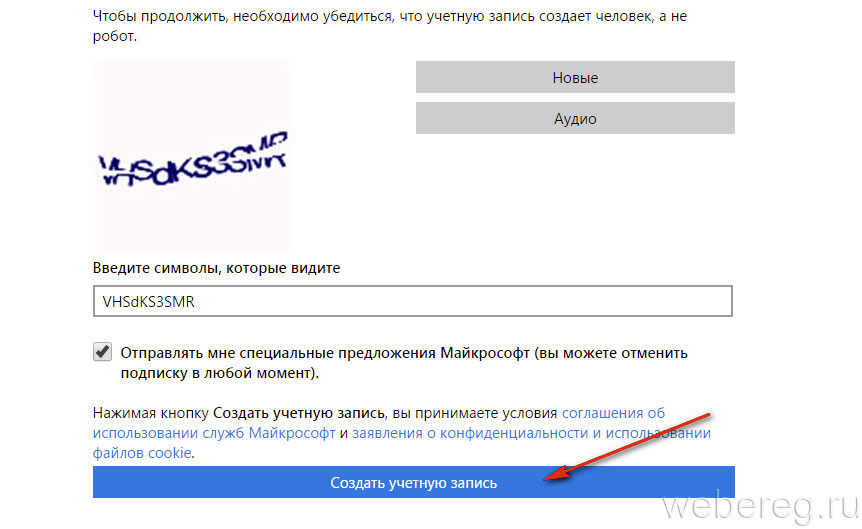
Приведенные ниже шаги помогут вам при заполнении формы восстановления учетной записи.Это может быть длительный процесс, поскольку он предназначен для того, чтобы задавать вопросы о вашей учетной записи, на которые можете ответить только вы. Microsoft рассмотрит ваши ответы и ответит в течение 24 часов.
Повысьте свои шансы на успешное восстановление учетной записи, предварительно прочитав следующие инструкции.
Важно: Форму восстановления учетной записи можно использовать, только если не включена двухэтапная проверка.
Перед тем, как начать заполнение формы
Перед заполнением формы восстановления учетной записи убедитесь, что у вас есть рабочий адрес электронной почты, который Microsoft может использовать для связи с вами.Также поможет, если вы заполните форму с распознанного устройства и из местоположения.
1. Имейте рабочий адрес электронной почты
Вам понадобится рабочая учетная запись электронной почты, к которой вы можете получить доступ. Мы будем использовать эту учетную запись для отправки вам информации о вашем запросе. Вы можете использовать любую активную учетную запись электронной почты, даже принадлежащую другу или родственнику. Если у вас нет другой учетной записи электронной почты, к которой вы можете получить доступ, вы можете создать временную Outlook.com бесплатно, выбрав Создайте учетную запись на странице входа в учетную запись Microsoft.
Мы будем использовать эту учетную запись для отправки вам информации о вашем запросе. Вы можете использовать любую активную учетную запись электронной почты, даже принадлежащую другу или родственнику. Если у вас нет другой учетной записи электронной почты, к которой вы можете получить доступ, вы можете создать временную Outlook.com бесплатно, выбрав Создайте учетную запись на странице входа в учетную запись Microsoft.
Примечание. Указанный вами рабочий адрес электронной почты будет использоваться только для связи с вами по поводу формы восстановления учетной записи и не будет использоваться для каких-либо других целей.
2. Заполните форму, используя распознанное устройство и местоположение
Если возможно, заполните форму, используя устройство, которое вы ранее использовали для входа в свою учетную запись, и в месте, где вы обычно используете это устройство и которое мы узнаем, например, ваш дом или офис.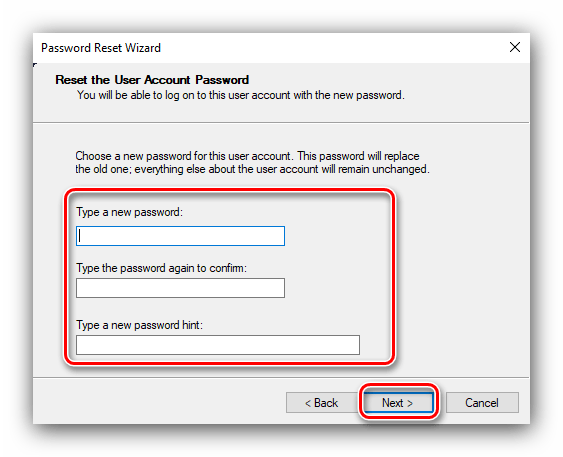
Когда вы будете готовы, вы можете найти форму восстановления здесь:
Форма восстановления аккаунта
Дополнительные советы при заполнении формы восстановления
Форма восстановления доступна по адресу https://account.live.com/acsr.
Соберите как можно больше информации о любых службах Microsoft, которые вы могли использовать с этой учетной записью.Чем больше информации вы укажете при заполнении формы, тем больше у вас шансов восстановить доступ к своей учетной записи.
Ответьте на как можно больше вопросов как можно подробнее. Если вы не уверены, можно угадывать — неправильные ответы не в счет. Когда вы дойдете до вопроса, который позволяет вам «добавить больше», укажите как можно больше информации.
Вам будут заданы вопросы, относящиеся к учетной записи, которую вы пытаетесь восстановить.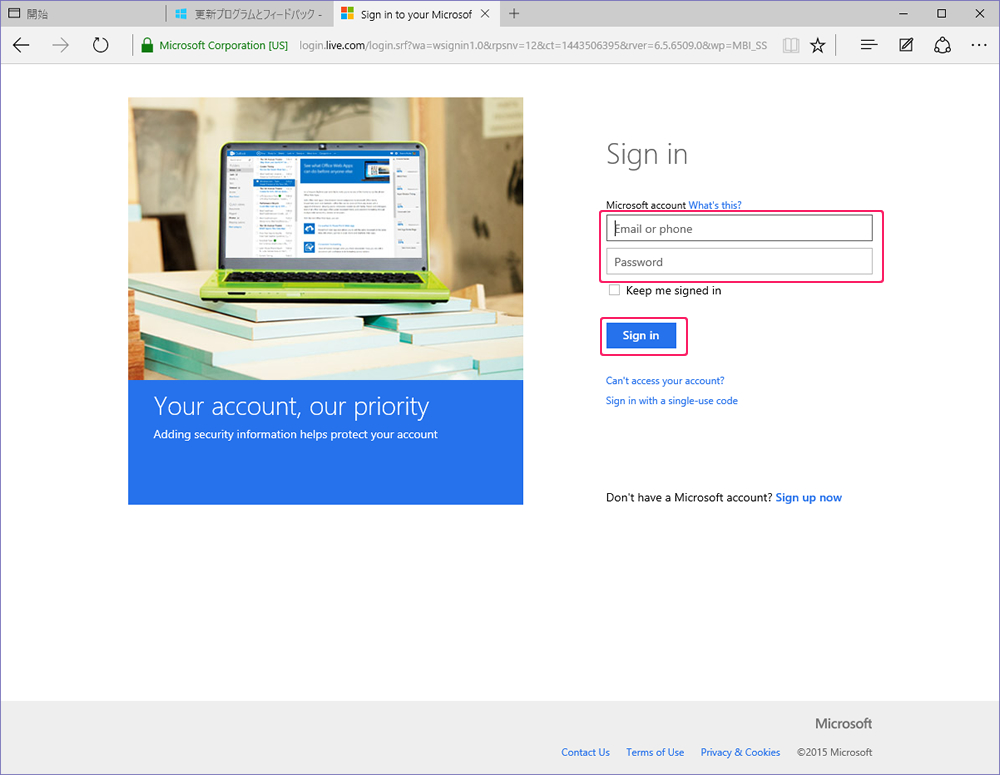 Если вы использовали учетную запись с любым из продуктов и услуг, перечисленных ниже, вам следует знать следующее:
Если вы использовали учетную запись с любым из продуктов и услуг, перечисленных ниже, вам следует знать следующее:
Учетные записи Outlook.com или hotmail.com
Мы зададим вам вопросы о ваших контактах и темах электронной почты. Обратитесь за помощью к друзьям и родственникам, с которыми вы, возможно, переписывались из этого аккаунта.
Тема письма должна быть точной.
При вводе адреса электронной почты имейте в виду, что некоторые домены могут зависеть от страны, например @ outlook.co.uk.
Если у вас есть учетная запись в течение нескольких лет, сведения в файле могут не соответствовать вашей текущей ситуации, поэтому подумайте о том, что вы могли ввести при первой регистрации. Возможно ли, что вы переехали или изменили свое имя?
Skype
Вам будет предложено ввести SkypeID или имена контактов в их учетной записи. Если вы используете Skype для звонков на мобильные или стационарные телефоны, вам также будет предложено назвать некоторые из них вместе с информацией о недавней покупке Skype.
Если вы используете Skype для звонков на мобильные или стационарные телефоны, вам также будет предложено назвать некоторые из них вместе с информацией о недавней покупке Skype.
Консоль Xbox
Вам будет предложено указать идентификатор оборудования для часто используемой консоли. Убедитесь, что вы получили идентификатор от часто используемой консоли. Если вы недавно купили новый, попробуйте получить идентификатор оборудования со своей старой консоли. Дополнительные сведения о восстановлении учетных записей, которые вы используете с консолью Xbox, см. В разделе Сброс или восстановление утерянного пароля учетной записи Microsoft.
Пароли
Подумайте о паролях, которые вы используете для других учетных записей, которые вы, возможно, использовали здесь. Перечислите старые пароли, которые вы, возможно, использовали. Проверьте свои веб-браузеры, чтобы узнать, не сохранили ли вы там пароль.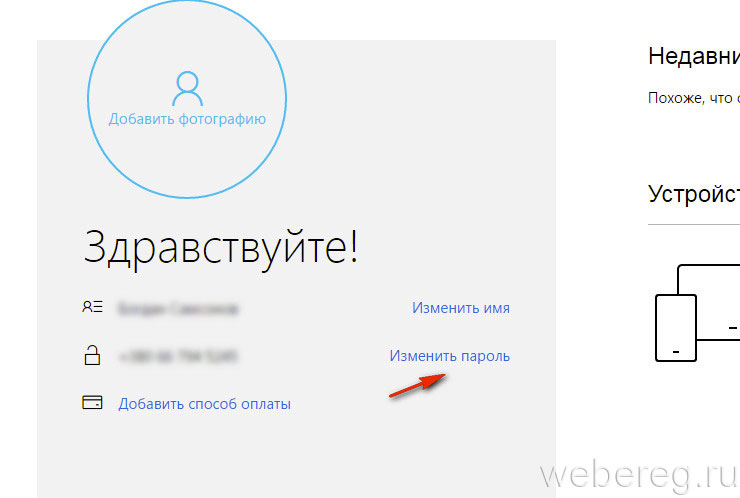 Для получения справки о том, как проверить сохраненные пароли, вот несколько советов от распространенных браузеров и инструментов:
Для получения справки о том, как проверить сохраненные пароли, вот несколько советов от распространенных браузеров и инструментов:
После отправки формы
Мы отправим результаты вашего запроса на восстановление на рабочий адрес электронной почты, который вы указали в начале формы, в течение 24 часов.
Ваши следующие шаги зависят от того, сможем ли мы подтвердить вашу учетную запись:
Нам не удалось подтвердить ваш аккаунт | Мы верифицировали ваш аккаунт |
|---|---|
Продолжайте пробовать столько раз, сколько хотите, до двух раз в день. | Мы будем использовать тот же рабочий адрес электронной почты, чтобы отправлять вам инструкции по повторному входу в вашу учетную запись. |
После того, как вы сможете вернуться в свою учетную запись, просмотрите раздел «Как обеспечить безопасность своей учетной записи Microsoft». Здесь вы найдете инструкции о том, как защитить свою учетную запись в будущем, упростить сброс пароля и предоставить дополнительные методы, которые вы можете использовать для проверки своей учетной записи.
Сброс пароля Microsoft с помощью Account.live.com/acsr
Учетные записи Microsoft довольно популярны во всем мире из-за их удобных служб и функций. Они также известны под другими именами, такими как учетные записи Hotmail или Outlook. Тем не менее, они, как правило, официально называются Outlook, но по-прежнему являются флагманскими учетными записями Microsoft. Таким образом, называть их просто учетными записями Microsoft не должно быть большой проблемой. Эти учетные записи позволяют пользователям получать доступ к различным типам служб и функций, предоставляемых Microsoft, например, ОС Windows, магазин приложений Microsoft, Xbox и другие службы. Более того, различные другие функции, такие как хорошо организованная автоматическая синхронизация с контактами и другими данными, автономный доступ к электронной почте, несколько способов поиска электронной почты, являются одними из уникальных функций таких учетных записей.
Более того, различные другие функции, такие как хорошо организованная автоматическая синхронизация с контактами и другими данными, автономный доступ к электронной почте, несколько способов поиска электронной почты, являются одними из уникальных функций таких учетных записей.
Так вы застряли в ситуации сброса пароля с вашей учетной записью Microsoft? Что ж, невозможность доступа к учетным записям электронной почты действительно может привести к путанице, и когда дело доходит до учетных записей Microsoft, вы используете несколько способов Account.Live com / password / reset.Если вы запутались с процессом, прочитайте эту статью, чтобы узнать о шагах восстановления пароля для вашей учетной записи электронной почты Microsoft с использованием учетной записи.live.com/acsr.
Восстановление учетной записи Microsoft: Account.live.com/acsr
Следующие ниже методы наверняка помогут вам сбросить пароль учетной записи Microsoft на разных платформах.
- Используйте веб-страницу восстановления для сброса пароля учетной записи Microsoft
- Используйте ссылку account.
 live.com/acsr, чтобы перейти на страницу восстановления пароля в своем веб-браузере.
live.com/acsr, чтобы перейти на страницу восстановления пароля в своем веб-браузере. - Введите имя пользователя / адрес электронной почты своей учетной записи Microsoft, а затем выполните проверку CAPTCHA.
- Теперь выберите любой вариант сброса в своем адресе электронной почты или номере телефона, а затем получите код подтверждения учетной записи от Microsoft, после чего вы получите код в своем резервном электронном письме.
- Вы можете выбрать: Получив код, введите его в соответствующее поле на странице сброса пароля.
- Нажмите кнопку «Подтвердить» и заполните все необходимые данные, чтобы подтвердить свою учетную запись Microsoft.
- После ввода всех предоставленных данных заполните дополнительные данные.
- Заполните все данные, вы найдете страницу, на которой вам нужно заполнить учетные записи, на которые вы отправили письмо ранее, затем нажмите «Далее», после чего вы получите всплывающее окно о том, что ваша заявка была отправлена.
 Теперь Microsoft проверит ваши данные. и свяжемся с вами через альтернативный адрес электронной почты, чтобы восстановить действующий пароль вашей учетной записи.
Теперь Microsoft проверит ваши данные. и свяжемся с вами через альтернативный адрес электронной почты, чтобы восстановить действующий пароль вашей учетной записи.
Теперь, если вы не можете использовать ссылку account.live.com/acsr для восстановления пароля своей учетной записи или не знаете, что делать с вышеупомянутыми шагами, вам настоятельно рекомендуется связаться с техническими экспертами Microsoft. Профессиональные специалисты обязательно помогут вам сбросить пароль в Microsoft без каких-либо проблем.
Метод для Account.Live com / password / reset with Account.live.com/acsr
- Прежде всего, посетите страницу входа в учетную запись Microsoft через любой желаемый веб-браузер.
- Затем введите связанный адрес электронной почты, номер телефона или идентификатор Skype в текстовое поле.
- Нажмите кнопку «Далее» и затем введите пароль своей учетной записи.
- Если вы вошли в учетную запись Microsoft, перейдите к параметру «Настройка профиля».

- Нажмите на опцию «Изменить пароль».
- Если у вас есть такой же контакт, связанный с вашей учетной записью, нажмите «У меня есть другой код», нажмите «У меня их нет».
- После этого вы получите письмо для сброса пароля на указанный адрес электронной почты, нажмите на него, и вы будете перенаправлены на страницу сброса пароля.
- Наконец, введите новый пароль в текстовое поле дважды, и все готово.
Иногда пользователи сталкиваются с проблемами при подписании и находят немедленное решение, чтобы исправить ошибку сброса пароля учетной записи Microsoft.Если у вас возникают проблемы с подписью на компьютерах с Windows, может быть несколько проблем. Просто выполните шаги, представленные ниже, и узнайте, как решить проблему, когда сброс не работает.
Решение 1. Проверьте URL-адрес сброса пароля Microsoft
Прежде чем что-либо начинать, просто убедитесь, что вы вводите правильный URL-адрес для сброса пароля учетной записи Microsoft. Правильный URL-адрес — account.live.com.sign. Используйте эту ссылку для сброса пароля. Если вы столкнулись с проблемой веб-браузера, просто попробуйте использовать аналогичный URL-адрес в другом браузере.
Правильный URL-адрес — account.live.com.sign. Используйте эту ссылку для сброса пароля. Если вы столкнулись с проблемой веб-браузера, просто попробуйте использовать аналогичный URL-адрес в другом браузере.
Решение 2. Очистить историю браузера
Если URL-адрес для сброса пароля не работает, просто очистите всю историю веб-браузера, а затем попробуйте сбросить пароль.
Решение 3. Проверьте подключение к Интернету
Если вы пытаетесь войти в свою учетную запись Microsoft, но получаете очень медленный ответ, вы должны попытаться проверить скорость беспроводного или проводного Интернета.
Кроме того, вы также можете проконсультироваться со специалистами по дальнейшим вопросам, которые могут быть причиной проблемы с паролями вашей учетной записи, например, проблемы совместимости, проблемы с блокировкой учетной записи, несоответствующие настройки и другие серьезные проблемы.Следовательно, обращение к экспертам за помощью в Account. Live com / password / reset позволит вам только понять проблемы вашей учетной записи, а также вы получите уверенность в том, что не столкнетесь с какими-либо проблемами в течение непредвиденного периода.
Live com / password / reset позволит вам только понять проблемы вашей учетной записи, а также вы получите уверенность в том, что не столкнетесь с какими-либо проблемами в течение непредвиденного периода.
Как сбросить пароль учетной записи Microsoft Live — почему я не могу получить доступ к учетной записи Live
Пользователи компьютеров по всему миру используют такие продукты Microsoft, как Office, Windows, Cortana, OneDrive, Skype, Outlook, Edge и другие. Чтобы управлять всем и вся об этих продуктах, вы можете посетить аккаунт.live.com. Платформа была специально разработана компанией, чтобы обеспечить беспроблемную работу, позволяя пользователям отслеживать такие действия, как проверка истории браузера, продление и отмена подписки, обновление информации о безопасности, планирование ремонта и многое другое под одним крыша.
Чтобы все это произошло, вам нужно всего лишь создать учетную запись на account. live.com. Однако, если у вас уже есть то же самое, но возникают трудности во время входа в систему, проверьте возможные причины с их решением, которые упомянуты здесь:
live.com. Однако, если у вас уже есть то же самое, но возникают трудности во время входа в систему, проверьте возможные причины с их решением, которые упомянуты здесь:
1. Убедитесь, что вы ввели правильные данные
Проверьте введенную вами информацию для входа (адрес электронной почты, номер телефона, Skype ID). Также убедитесь, что в введенном вами пароле нет опечаток. (Пароли чувствительны к регистру, поэтому проверьте соответственно)
2. Попробуйте другой браузер
Иногда файлы cookie и кеш-память могут вызывать проблемы и не позволяют войти на определенный веб-сайт. Попробуйте получить доступ к учетной записи Live в другом веб-браузере.
3. Посетите account.live.com/password/reset
Если все в порядке, но вы по-прежнему не можете получить доступ к своей учетной записи, то остается единственный способ — выполнить процесс сброса пароля учетной записи Live. Не паникуйте; это не ракетостроение. Просто выполните шаги, указанные ниже, чтобы восстановить свою учетную запись:
Не паникуйте; это не ракетостроение. Просто выполните шаги, указанные ниже, чтобы восстановить свою учетную запись:
(Чтобы сбросить текущий пароль учетной записи таким способом, убедитесь, что двухэтапная аутентификация включена. Если это не так, выполните действия по восстановлению пароля, указанные в пункте 4)
· У, счет.live.com/password/reset введите свой зарегистрированный адрес электронной почты или номер телефона (вы также можете использовать свой Skype ID для сброса пароля учетной записи Live)
· Нажмите «Далее», и вы сразу же получите код сброса пароля на свой номер телефона или адрес электронной почты с идентификатором
.· Проверьте почтовый ящик своей электронной почты, чтобы найти письмо для восстановления пароля, которое содержит код, или откройте приложение для обмена сообщениями своего телефона, чтобы найти сообщение
· Получите код и введите его правильно на следующей странице
· Теперь вы можете установить новый пароль для своей учетной записи и получить к ней доступ, как и раньше
4. Посетите account.live.com/acsr
Посетите account.live.com/acsr
Если функция двухэтапной аутентификации отключена, выполните приведенные ниже инструкции для сброса пароля учетной записи Live:
.· В account.live.com / acsr введите свой зарегистрированный адрес электронной почты
· Теперь укажите другой адрес электронной почты
· Если у вас нет альтернативного адреса электронной почты, создайте его с помощью Outlook.com
.o Для этого вам не нужно никуда идти.Нажмите «Создать новый с помощью Outlook.com» и следуйте инструкциям на экране
· Введите код правильно
Если у вас возникнут дополнительные вопросы, позвоните по номеру службы поддержки клиентов Account Live и поговорите со специалистом.
Сброс пароля Microsoft с помощью https://account.live.com/acsr
Microsoft играет важную роль в современных технологиях и обеспечивает лучший технический опыт.Учетная запись
Microsoft поможет вам получить все услуги, предоставляемые компанией Microsoft, и довольно легко у вас могут возникнуть проблемы с вашей учетной записью. В случае, если вы потеряли учетные данные для входа в свою учетную запись, их легко вернуть.
- Сначала зайдите на официальный сайт Microsoft и нажмите «Забыть пароль» (или пройдите напрямую через https://account.live.com/password/reset)
- Теперь Microsoft проверит вас перед запуском процесса сброса пароля.Здесь выберите вариант учетной записи электронной почты или вариант номера телефона, связанный с вашей учетной записью. введите адрес электронной почты или последние 4 цифры своего номера телефона и нажмите «Получить код».
- После выбора варианта проверки вы получите проверочный код, в зависимости от выбранного вами метода проверки.
 Введите этот проверочный код и нажмите Далее.
Введите этот проверочный код и нажмите Далее. - Теперь после ввода кода вы получите доступ к вводу нового пароля.
- Введите новый пароль, и здесь вы успешно сбросите пароль своей учетной записи Microsoft.
Каким-то образом Если вам не удается сбросить пароль учетной записи Microsoft, вы можете заполнить форму восстановления для той же учетной записи. Форма восстановления учетной записи доступна по адресу http://account.live.com/acsr.
Чтобы восстановить учетную запись Microsoft, вам необходимо заполнить форму восстановления учетной записи.
Инструкция по заполнению Формы восстановления для Account.live com / password / resetПеред заполнением формы восстановления учетной записи Microsoft убедитесь, что у вас есть следующие вещи ⦁
- Рабочий адрес электронной почты: Таким образом, вы можете получить всю информацию по вашему запросу.
- Используйте распознанное устройство: Попробуйте использовать устройство, которое вы использовали для входа в свою учетную запись.

Как только вы будете готовы выполнить все необходимые шаги
- Посетите https://account.live.com/acsr. и скачайте форму восстановления аккаунта.
- Получите всю информацию о своей учетной записи и ее использовании. При заполнении формы укажите как можно больше информации о вашей учетной записи.
- Ответьте на большинство вопросов в форме восстановления, это поможет вам восстановить вашу учетную запись.
- Все вопросы будут связаны с вашей учетной записью, ответим на все вопросы и поможем команде Microsoft восстановить вашу учетную запись Microsoft.
- После того, как вы прошли все шаги и ответили на все вопросы, отправьте форму.
- После отправки формы, подождите некоторое время и продолжайте проверять свой почтовый идентификатор, команда Microsoft отправит вам результаты вашего запроса на восстановление учетной записи.

- Отсутствие информации о вашей учетной записи Microsoft. Если у вас недостаточно информации о вашей учетной записи, то это большая проблема в процессе восстановления.
- Надлежащая информация об использовании вашей учетной записи. Команда Microsoft проверяет вас на основе вашей информации, предоставленной в форме для восстановления. Чем более точную информацию вы предоставите, тем больше у вас шансов восстановить свою учетную запись.
- Отсутствие правильного рабочего адреса электронной почты, если у вас нет рабочего адреса электронной почты, это может быть проблемой в процессе восстановления учетной записи Microsoft.
- Теперь дело дошло до того, как сделать вашу учетную запись более безопасной, чтобы вам не приходилось проходить все эти утомительные шаги.
Теперь дело дошло до того, как сделать вашу учетную запись более безопасной, чтобы вам не приходилось проходить все эти утомительные шаги.
⦁ Всегда создавайте надежный пароль для своей учетной записи, включая прописные и строчные буквы, цифры и символы. Должен содержать не менее 8 символов.
⦁ Добавьте защиту к своей учетной записи, чтобы ее было легко восстановить, если она взломана или вы забыли пароль.
⦁ У Microsoft есть приложение Microsoft Authentication, которое использует это приложение для входа без пароля.
⦁ Продолжайте время от времени проверять свою конфиденциальность и недавнюю активность, если вы видите что-то вводящее в заблуждение или необычное действие, отслеживайте это и примите меры.
⦁ Регулярно обновляйте операционную систему, чтобы новые версии безопасности могли повысить безопасность вашей системы и учетной записи Microsoft.
⦁ Включите двухэтапную аутентификацию, никто не сможет открыть вашу учетную запись без вашего доступа.
⦁ Помните о фишинге и других мошенничествах, не открывайте ненужные ссылки, полученные по электронной почте.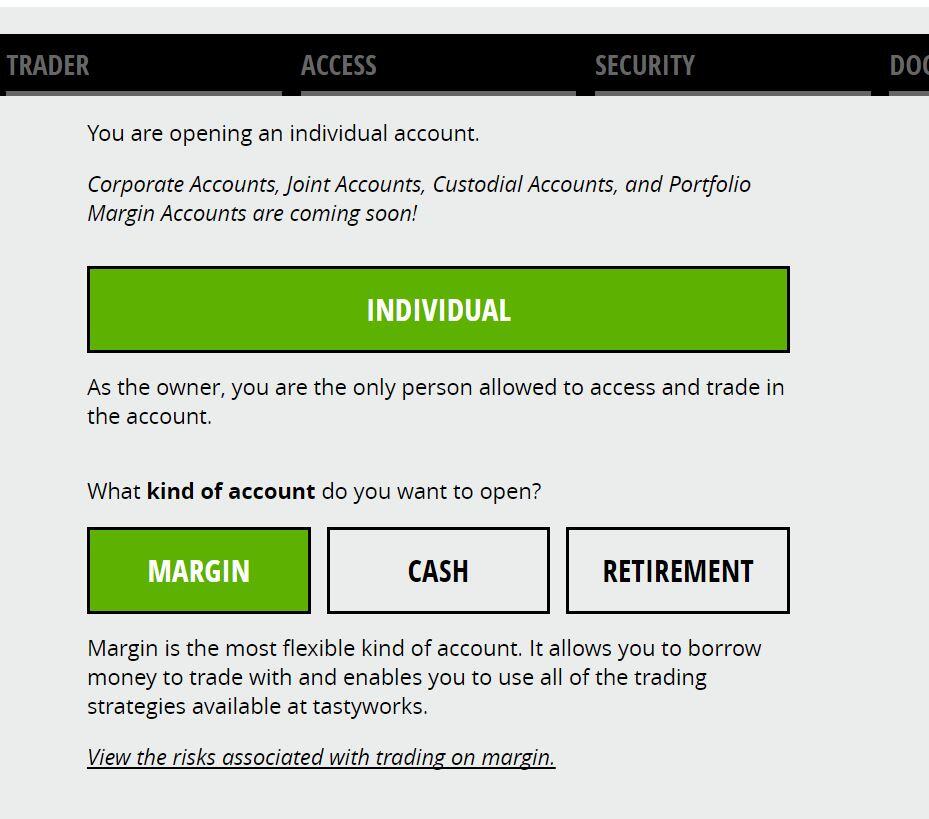
Account.live.com/acsr | account.live.com/password/reset
12 сентября, 2019
Альфардо
Microsoft предоставляет простой процесс восстановления учетной записи Microsoft с помощью учетной записи https: //.live.com/acsr стр. Пользователь может легко восстановить учетную запись в очень короткие сроки. Компания входит в число ведущих мировых производителей программного обеспечения и продуктов. На рынке нет подходящего материала, который производит и поставляет Microsoft. Почти каждый человек использовал Microsoft Windows, если он или она имеет отношение к работе на компьютере.
Account.Live.Com/AcsrВот несколько простых шагов для восстановления учетной записи Microsoft:
Сначала вы переходите на страницу учетной записи Microsoft.
На экране есть две опции: «Войти» и «Создать учетную запись Microsoft».
 Выберите вариант входа.
Выберите вариант входа.После нажатия кнопки «Войти» вы получите еще один вариант «забыл свое имя пользователя». Щелкните по этой опции.
Введите альтернативный номер телефона и адрес электронной почты, связанные с вашей учетной записью Microsoft, затем нажмите «Далее».
Выберите, хотите ли вы получить код восстановления по электронной почте, в текстовом сообщении или по телефону.
Введите проверочный код, который Microsoft отправила вам по электронной почте, в текстовом сообщении или по телефону, чтобы выбрать.
Вы увидите список всех имен пользователей, которые вы связали с вашим дополнительным номером телефона или электронной почтой.
Использование одного из имен пользователей отображается там. И выберите Войти.
Microsoft предлагает вариант восстановления пароля как более безопасный подход.
Перейдите на страницу учетной записи Microsoft.
И выберите вариант входа, который обозначен синим цветом.
Введите свое имя пользователя Microsoft и нажмите «Далее».
После этого вы увидите ссылку «Забыли пароль?» Под полем пароля. Нажмите на опцию «забыл свой пароль».
На следующем экране вы получите так много вариантов, т.е.е. (Я забыл свой пароль, я знаю свой пароль, но не могу войти в систему, и я думаю, что кто-то другой использует мою учетную запись Microsoft и т. Д.) Выберите «Я забыл свой пароль» и нажмите «Далее».
Вы увидите несколько символов на экране. Введите этот символ и нажмите кнопку «Далее».
Microsoft задает вопрос: как вы хотите получить код безопасности? По электронной почте или по номеру телефона. Выберите любой вариант, который вам подходит, и нажмите кнопку «Отправить код».
Введите проверочный код, который вы получили в альтернативном контактном номере или в сообщении электронной почты.
 Нажмите «Далее».
Нажмите «Далее».Введите новый пароль, подтвердите новый пароль и нажмите кнопку Далее.
Поздравляем ..! Теперь ваш пароль был изменен, и учетная запись восстановлена.
Благодаря своей преданности делу и первоклассному качеству обслуживания компания заняла нереальное положение во всем мире.Имея головной офис в объединенном штате, компания управляет рынком. Если вы являетесь пользователем Microsoft, вы должны знать обо всех типичных недостатках, таких как сброс пароля, восстановление пароля и некоторые другие. Вышеупомянутые шаги легко объясняют процесс восстановления пароля Microsoft. Пользователь может применить эти шаги для восстановления пароля Microsoft. Было замечено, что определенное решение для всех вопросов есть только в том случае, если вы обратитесь в настоящую систему поддержки Microsoft.
Сброс пароля Microsoft, Как выполнить шаги: Если пользователь забыл пароль Microsoft, он может легко сбросить пароль с помощью следующих шагов.
Прежде всего, настройте свою систему и откройте браузер Google Chrome, перейдите на страницу восстановления учетной записи и введите адрес электронной почты, номер телефона или имя в скайпе. Затем выберите «Далее».
Выберите, хотите ли вы получить код восстановления по электронной почте или в текстовом виде. Выберите один из дополнительных контактных адресов электронной почты или номеров телефонов в этой учетной записи, затем нажмите «Далее».
Введите символы, которые вы видите на экране i.адрес электронной почты или номер телефона (чтобы знать, что вы не робот) нажмите «Далее».
Если у вас есть информация о безопасности в вашей учетной записи. Они отправят проверочный код на ваш альтернативный контактный номер или адрес электронной почты.
После ввода проверочного кода вы получаете возможность создать новый пароль.
Введите новый пароль, подтвердите его и нажмите «Изменить пароль».
Вышеуказанные шаги очень полезны для тех пользователей, которые забывают пароль Microsoft.Пользователь может принять это. Надеюсь, вы сможете сбросить свой пароль с помощью описанных выше методов и вспомогательной страницы account.live.com/acsr.
account.live.com/password/reset | аккаунт live com сброс пароля
account.live.com/password/reset
Как устранить ошибки при входе в аккаунт Live?
Продукты и услуги Microsoft, несомненно, удивительны и исключительны. Что упрощает их управление и контроль, так это простое создание учетной записи в учетной записи.live.com. Да, вы правильно прочитали! Account Live — это универсальное место для просмотра и управления всем, что связано с вашими подписками. Как и для любой другой учетной записи, для входа в учетную запись Live ему также необходимы адрес электронной почты и пароль.
Чтобы получить это, вам нужно пройти процесс регистрации account.live.com/password/reset . Если вы уже создали учетную запись Microsoft, но столкнулись с проблемами при входе в систему, эта статья предназначена исключительно для вас. Проблемы с интерактивным входом в аккаунт могут возникать в двух ситуациях:
1 .Неверный адрес электронной почты
2 . Неверный пароль
Поэтому проверьте, правильно ли вы ввели адрес электронной почты и пароль. В случае адреса электронной почты вы можете использовать как строчные, так и заглавные буквы, потому что в письмах не учитывается регистр. С другой стороны, пароли нужно вводить осторожно. Например, если ваш пароль — John123Mathew, вы не можете писать его как john123Mathew или John123mathew. Его нужно вводить как есть.
После проверки этих двух параметров, если вы по-прежнему не можете войти в свою учетную запись, последний вариант, который у вас есть, — это перейти к процессу сброса пароля учетной записи Live.Для этого все, что вам нужно сделать, это открыть любой веб-браузер, ввести account.live.com/password/reset в URL-адресе. Откроется веб-страница с запросом вашего зарегистрированного адреса электронной почты / номера телефона / идентификатора Skype. Введите любой из них и нажмите кнопку «Далее».
Теперь Microsoft пришлет вам код account.live.com/acsr. Проверьте свой адрес электронной почты или номер телефона на наличие этого кода. (Обратите внимание, что сбросить действующий пароль вашей учетной записи таким способом можно, если вы включили двухфакторную аутентификацию.Также следует отметить, что у вас должен быть доступ к адресу электронной почты, зарегистрированному в Account Live).
Введите этот код на следующей веб-странице и введите новый пароль, прочитав инструкции по использованию пароля. (Убедитесь, что новый пароль представляет собой комбинацию букв, цифр и специальных символов, чтобы его было сложно взломать). Введите новый пароль еще раз в следующее текстовое поле, обозначенное как Подтвердить account.live.com/acsr . Нажмите «ОК», и готово.
Для получения дополнительной помощи вы можете обратиться к специалисту службы поддержки Microsoft.
Ссылка на источник: — https://www.diigo.com/item/note/6qou6/8eci?k=f6cb58485c147e5163d0ad68e684bf3d
Как сбросить пароль Microsoft с помощью Live Password Reset? / Поддержка / Обсуждение
Что такое https // account live com / password / reset: Microsoft — крупнейшая в мире программа, предоставляющая возможности организации, которая долгое время ведет свой собственный бизнес, однако клиенты Microsoft сталкиваются с некоторыми проблемами при использовании администрирования и пары из обычных проблем упускается из виду пароль учетной записи Microsoft, сброс пароля учетной записи, пароль Microsoft или восстановление записи.
Чтобы решить эту проблему, клиент может сбросить свой секретный ключ на странице сброса пароля Microsoft, указав основные и необходимые данные. Где account.live.com/acsr — это непосредственный URL-адрес, который перенаправит вас на аналогичную страницу восстановления пароля Microsoft. Таким образом, клиент может использовать два разных способа: либо искать сброс пароля Microsoft в любом из веб-индексов, либо законно ввести account.live.com/acsr в строке поиска, и оба будут перенаправлять вас на аналогичную страницу восстановления / сброса пароля доступа.
Как сбросить пароль Microsoft с помощью сброса пароля учетной записи Live?
Ваша учетная запись Microsoft, называемая учетной записью для одиночного входа, подразумевает, что эта отдельная запись может использоваться Microsoft и ее сообщниками для регистрации широкого круга администраций. В момент, когда вы сбрасываете пароль своей учетной записи Microsoft, вы можете изменить пароль, используемый для каждой из тех локалей и администраций, которые используют вашу учетную запись Microsoft.
Следуйте инструкциям по сбросу пароля учетной записи Microsoft с помощью страницы сброса пароля Account Live com:
1.Перейдите в Account Live com password Reset и укажите запись, которую вы пытаетесь восстановить, используя свой адрес электронной почты, номер телефона или имя пользователя.
2. Укажите другой адрес электронной почты, который можно использовать для связи с вами по поводу вашего запроса (кроме адреса электронной почты, который вы пытаетесь восстановить).
3. Введите символы на экране в предложенном поле, чтобы продемонстрировать, что вы не робот, а затем нажмите «Далее».
4. Вы получите чековое письмо для подтверждения адреса электронной почты клиента.Просмотрите это письмо с кодом безопасности, который вы получите, введите этот код, а затем выберите «Подтвердить».
5. Независимо от того, не знаете ли вы, постарайтесь предоставить столько данных, сколько можно разумно ожидать.
Сделав это, у вас будет возможность сбросить пароль.

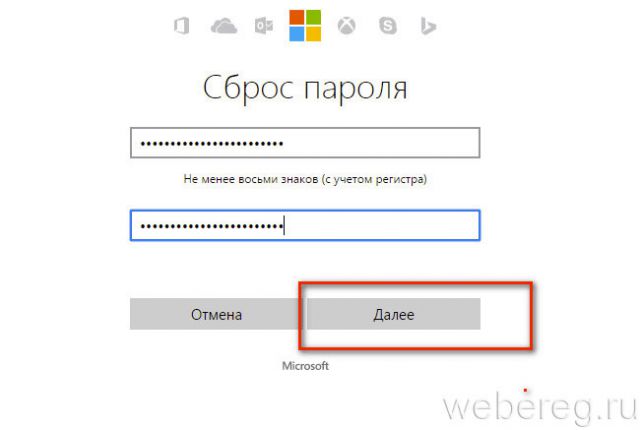 co.uk, могут относиться к определенным странам.
co.uk, могут относиться к определенным странам.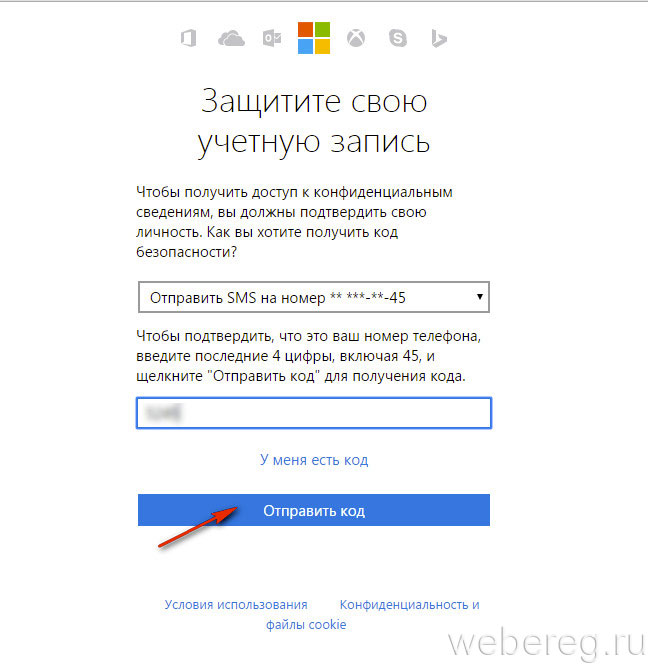
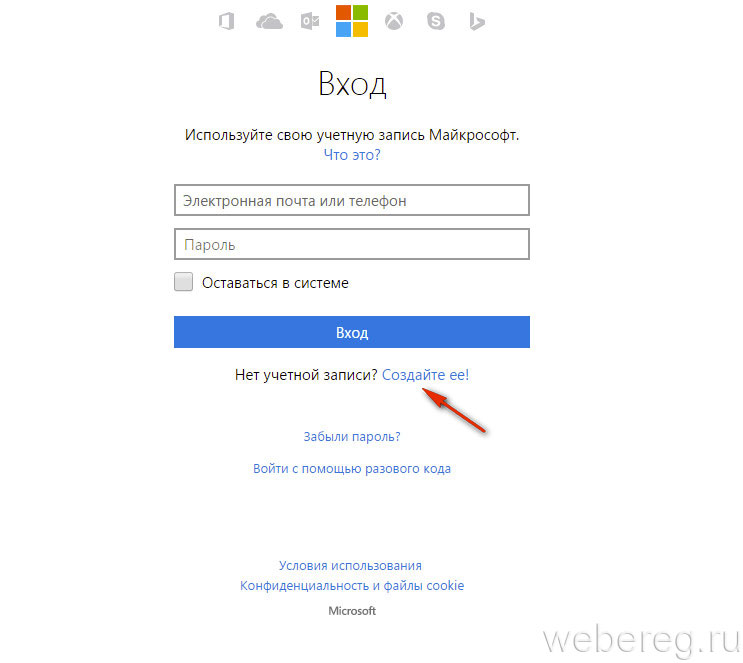 От полноты данных формы будет зависеть результат рассмотрения вашей заявки. Её могут рассмотреть и помочь вам в получении доступа. Но могут и отказать. В этом случае вам просто не ответят в поддержке.
От полноты данных формы будет зависеть результат рассмотрения вашей заявки. Её могут рассмотреть и помочь вам в получении доступа. Но могут и отказать. В этом случае вам просто не ответят в поддержке. Подойдут старые, которые вы уже сменяли в прошлом. То же касается и других сменяемых данных;
Подойдут старые, которые вы уже сменяли в прошлом. То же касается и других сменяемых данных;


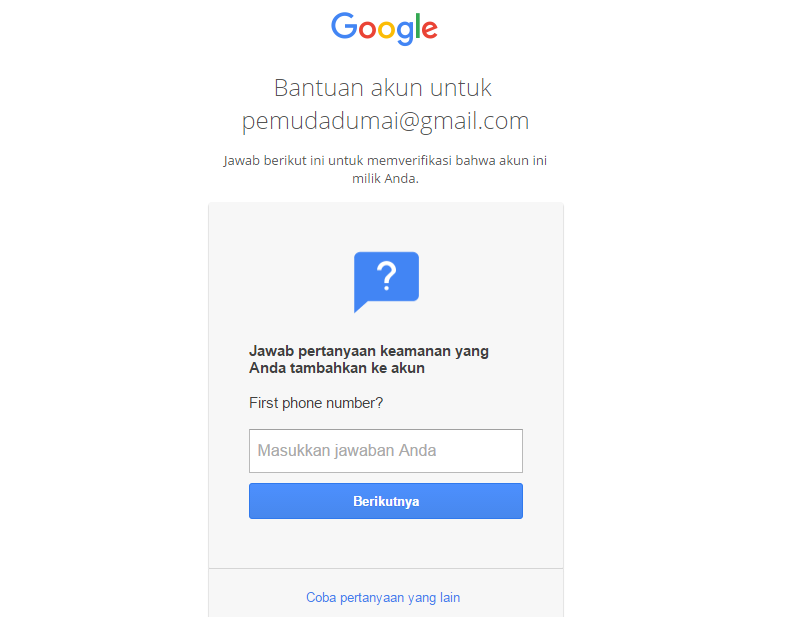




 Теперь Microsoft проверит ваши данные. и свяжемся с вами через альтернативный адрес электронной почты, чтобы восстановить действующий пароль вашей учетной записи.
Теперь Microsoft проверит ваши данные. и свяжемся с вами через альтернативный адрес электронной почты, чтобы восстановить действующий пароль вашей учетной записи.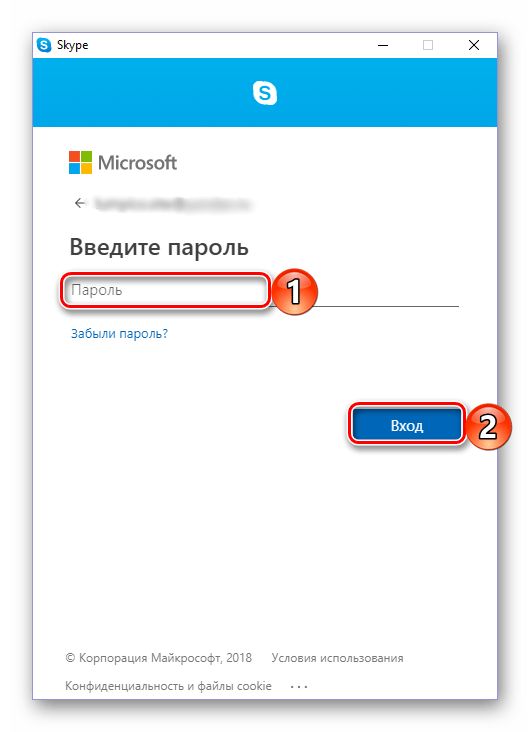
 Введите этот проверочный код и нажмите Далее.
Введите этот проверочный код и нажмите Далее.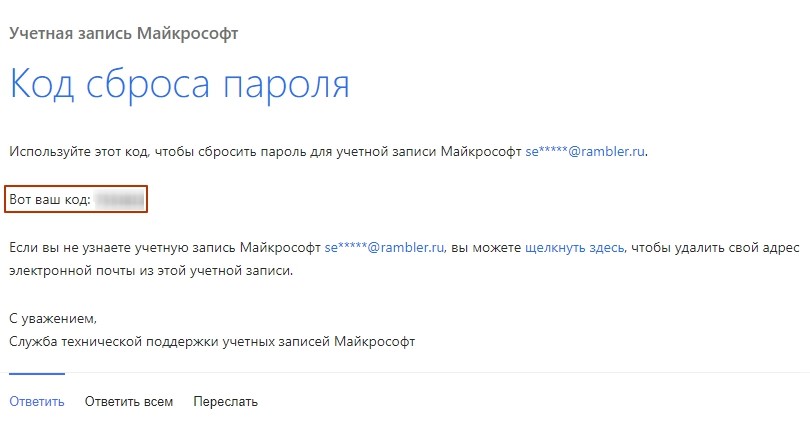
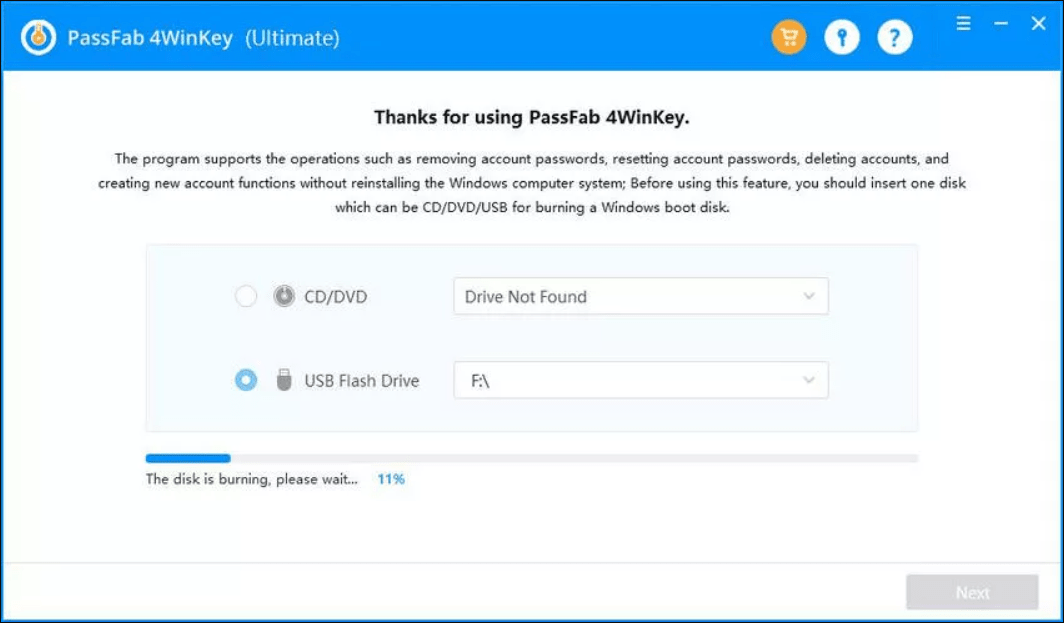
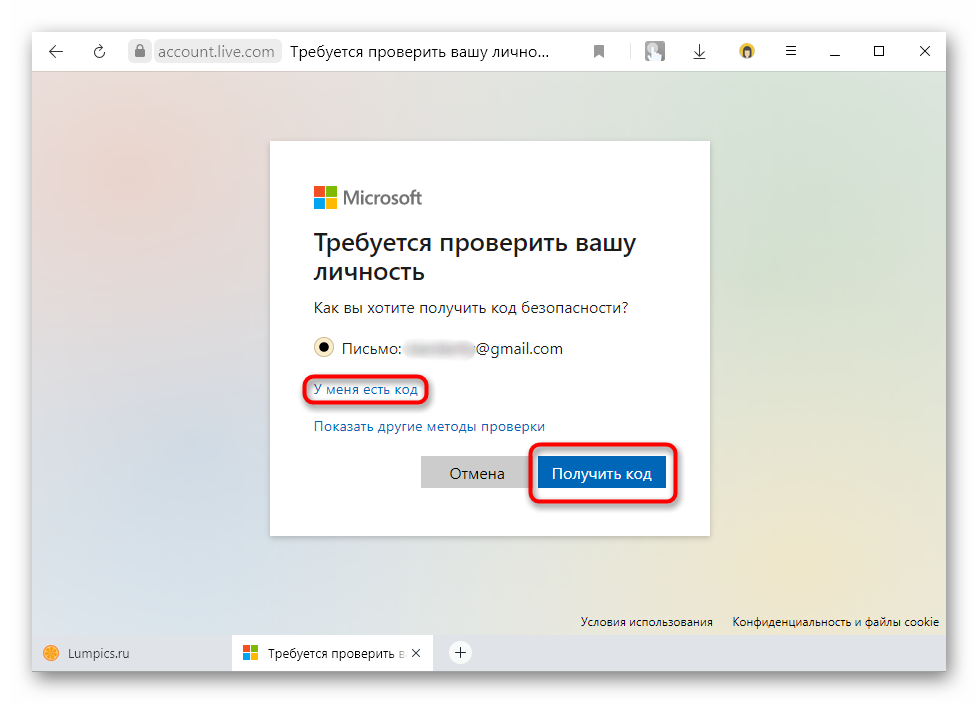 Выберите вариант входа.
Выберите вариант входа.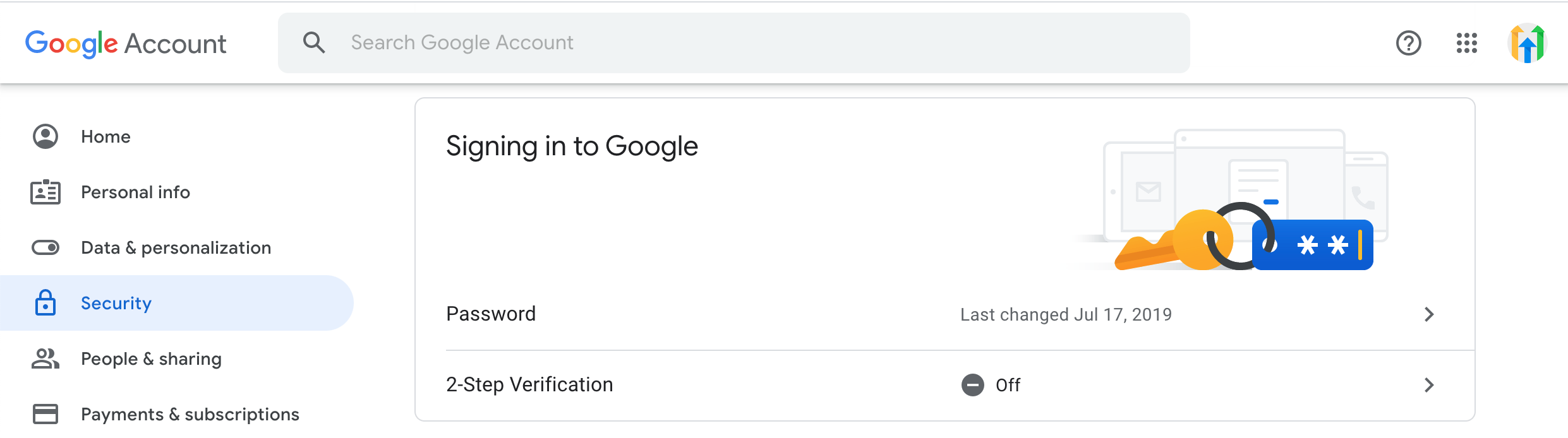 Нажмите «Далее».
Нажмите «Далее».